如何在Win10笔记本电脑中重新校准电池
时间:2017-11-17 08:31:06 作者: 点击:次

您可以通过校准旧笔记本电脑电池来准确读取电池剩余电量。
当您使用Win10笔记本电脑时,电池会经历一系列的充放电循环,使其慢慢磨损。 我们都知道坐在壁橱里的旧笔记本电脑已经没有了, 校准不适用于笔记本电脑 - 这是一个失败的原因。 校准适用于仍能正常工作的电池,但在剩余寿命时不能显示准确的读数。 例如,可能会说有两个小时的果汁剩下,但45分钟后,你会得到一个关于即将关闭的警告。 校准后,您通常会得到更准确的读数,虽然看到您的旧笔记本电脑只能从充电中获得大约一小时的电量,但您不会被卡在死亡设备的某处。
如何校准笔记本电脑中的电池

如果您可以轻松访问您的电脑的BIOS,您可以在其中找到一个电池校准工具。 这一切都取决于笔记本电脑和制造商,所以不要惊慌,如果你找不到它。
同样,一些笔记本电脑制造商将在Win10中包含一个校准工具,以便轻松解决问题。 然而,这种工具并不常见,所以你必须把东西交给你自己。 幸运的是,这个过程是相对无痛的。 以下是完成的步骤。
改变你的电源计划
在解决电池充电和放电的麻烦之前,我们必须先改变电源设置,以防止笔记本电脑过早睡眠或休眠。 这是为了对电池进行直接吸取,并使其进入省电模式将破坏校准。
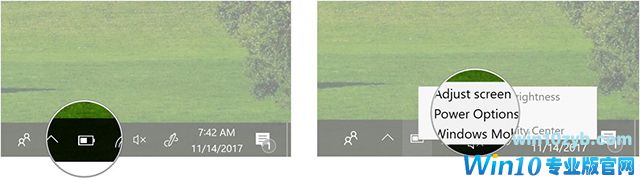
3.电脑休眠时单击更改。
1.右键单击任务栏中的电池图标。
2.点击电源选项。
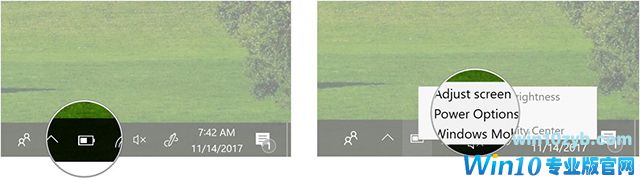
3.电脑休眠时单击更改。
4.点击关闭显示旁边的下拉菜单。

5.单击从不。

5.单击从不。
6.点击“让电脑进入睡眠”旁边的下拉菜单。


7.单击从不。
8.点击更改高级电源设置。
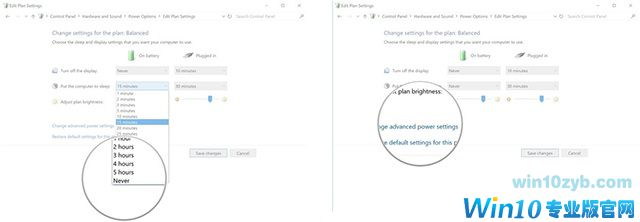
9.点击电池旁边的展开按钮。
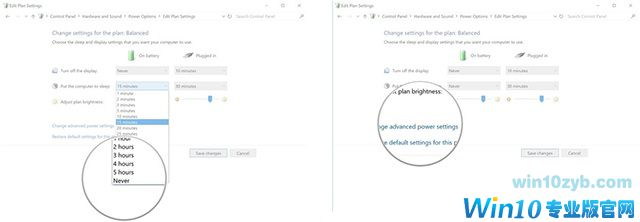
9.点击电池旁边的展开按钮。
10.点击关键电池操作旁边的展开按钮。 确保电池旁边的部分表示休眠。
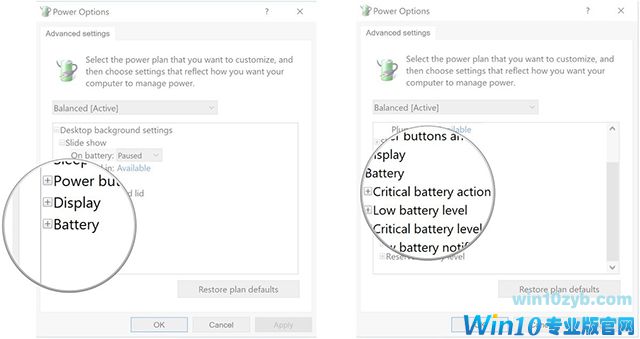
11.点击关键电池级别旁边的展开按钮。
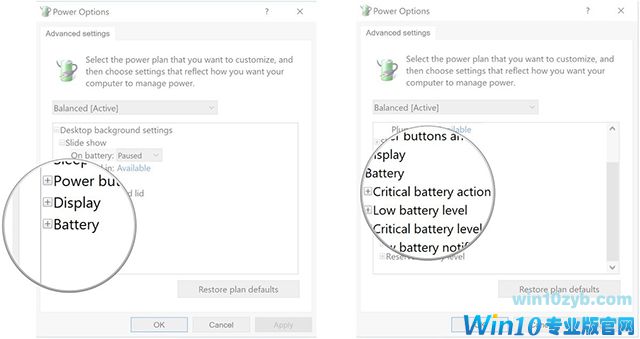
11.点击关键电池级别旁边的展开按钮。
12.点击On Battery旁边的百分比。
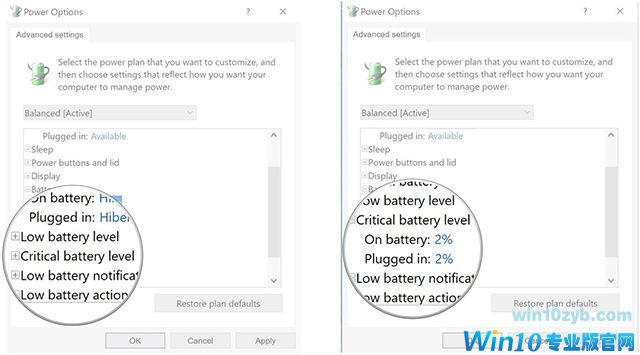
13.点击向下箭头将数字设置得尽可能低。
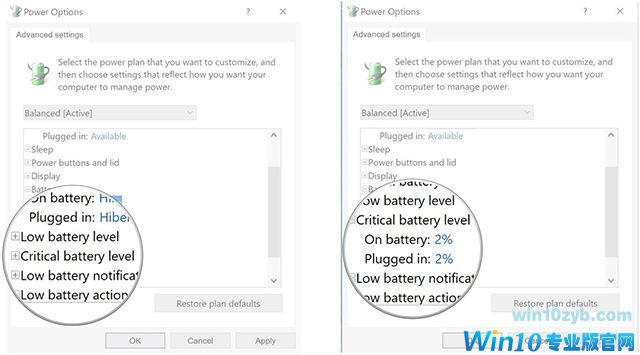
13.点击向下箭头将数字设置得尽可能低。
14.点击应用。
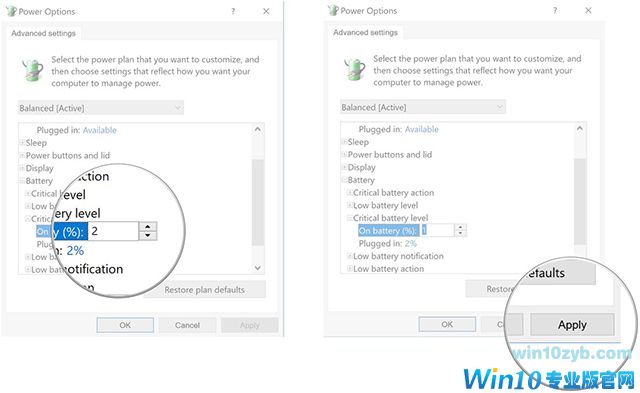
15.点击OK。
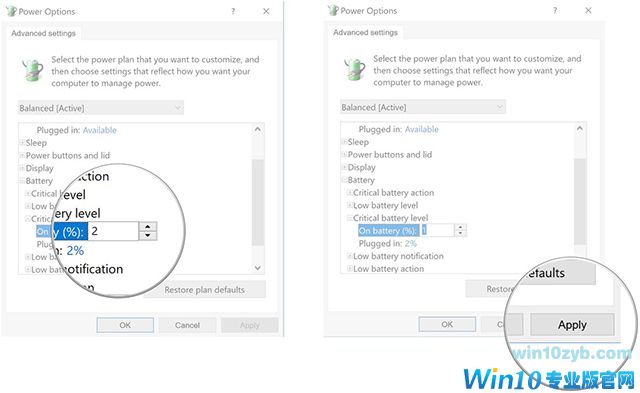
15.点击OK。
16.点击保存更改。

如果您不打算在电池放电时使用笔记本电脑,请确保已设置屏幕保护程序。

如果您不打算在电池放电时使用笔记本电脑,请确保已设置屏幕保护程序。
2.给电池充电
现在,电源设置的照顾,你要充电笔记本电脑的电池达100%。 当它完全充电时,请将其插入并等待电池冷却。 根据您的笔记本电脑和电池,这可能需要几个小时。
3.拔下你的笔记本电脑,让它放电
现在您的笔记本电脑已经冷却,并且电池已经充满电,您可以拔下电缆。 您可以在这段时间使用笔记本电脑。 一定要确保它不会进入睡眠或休眠状态(至少直到最后),尽管您更改的电源设置应该照顾到这一点。
4.再次给电池充电
再次给电池充电
一旦您的笔记本电脑电池完全耗尽,设备关闭,您将需要重新插入,并将其充电至100%。 在此期间,请随时使用您的笔记本电脑。 一旦充电完成后,您的笔记本电脑应该可以更准确地了解电池的使用时间。
5.重置您的电源计划
现在你的电池已经校准好了,一定要把你的电量计划重新设定成以前的样子。 当设备不使用时没有意义浪费电池。
你有校准电池吗?
笔记本电脑电池通常每隔几个月就会受益于一次校准,特别是如果您每天使用您的设备。 你试过这个吗? 它对你有用吗? 请在评价部分留下您的意见。
win10技巧 - 推荐
Win10专业版下载排行
 【Win10 纯净版】秋叶系统64位下载 v2025
【Win10 纯净版】秋叶系统64位下载 v2025
 【Win10 装机版】秋叶系统32位下载 v2025
【Win10 装机版】秋叶系统32位下载 v2025
 深度技术 Windows10 22H2 64位 专业版 V2
深度技术 Windows10 22H2 64位 专业版 V2
 系统之家 Win10 32位专业版(免激活)v2025.1
系统之家 Win10 32位专业版(免激活)v2025.1
 系统之家 Win10 64位专业版(免激活)v2025.1
系统之家 Win10 64位专业版(免激活)v2025.1
 番茄花园Windows 10 专业版32位下载 v202
番茄花园Windows 10 专业版32位下载 v202
 番茄花园Windows 10 专业版64位下载 v202
番茄花园Windows 10 专业版64位下载 v202
 萝卜家园 Windows10 64位 优化精简版 V20
萝卜家园 Windows10 64位 优化精简版 V20
 雨林木风 Windows10 32位 官方专业版 V20
雨林木风 Windows10 32位 官方专业版 V20
 雨林木风 Windows10 22H2 64位 V2025.12(
雨林木风 Windows10 22H2 64位 V2025.12(
Win10专业版最新系统下载
 雨林木风 Windows10 22H2 64位 V2025.12(
雨林木风 Windows10 22H2 64位 V2025.12(
 雨林木风 Windows10 32位 官方专业版 V20
雨林木风 Windows10 32位 官方专业版 V20
 萝卜家园 Windows10 64位 优化精简版 V20
萝卜家园 Windows10 64位 优化精简版 V20
 萝卜家园 Windows10 32位 优化精简版 V20
萝卜家园 Windows10 32位 优化精简版 V20
 番茄花园Windows 10 专业版64位下载 v202
番茄花园Windows 10 专业版64位下载 v202
 番茄花园Windows 10 专业版32位下载 v202
番茄花园Windows 10 专业版32位下载 v202
 系统之家 Win10 64位专业版(免激活)v2025.1
系统之家 Win10 64位专业版(免激活)v2025.1
 系统之家 Win10 32位专业版(免激活)v2025.1
系统之家 Win10 32位专业版(免激活)v2025.1
 深度技术 Windows10 22H2 64位 专业版 V2
深度技术 Windows10 22H2 64位 专业版 V2
 深度技术 Windows10 32位 专业版 V2025.1
深度技术 Windows10 32位 专业版 V2025.1
Win10专业版官网,国内顶级win10专业版官方网站。
Copyright (C) Win10zyb.com, All Rights Reserved.
win10专业版官网 版权所有 cd456@qq.com 备案号:沪ICP备16006037号-1
Copyright (C) Win10zyb.com, All Rights Reserved.
win10专业版官网 版权所有 cd456@qq.com 备案号:沪ICP备16006037号-1








